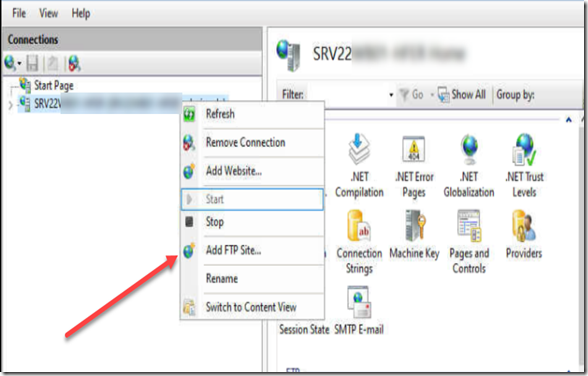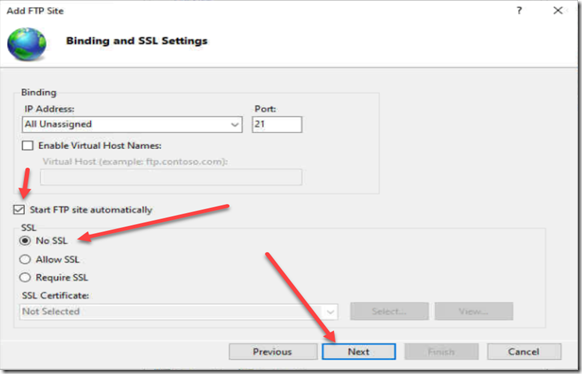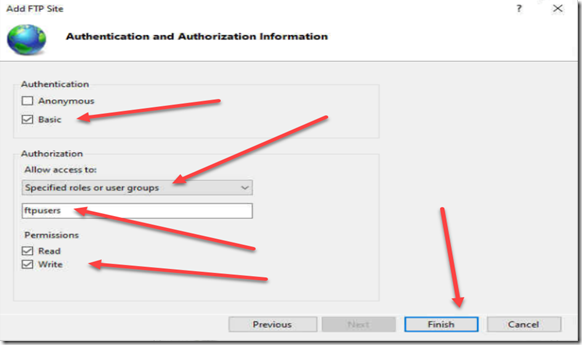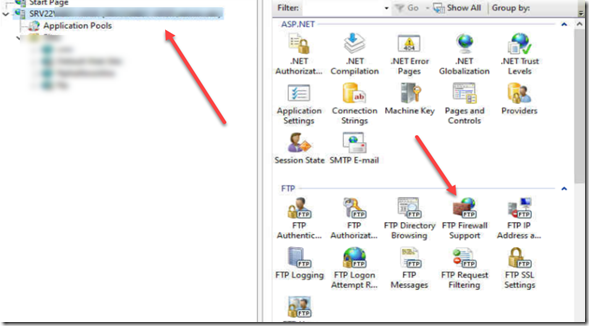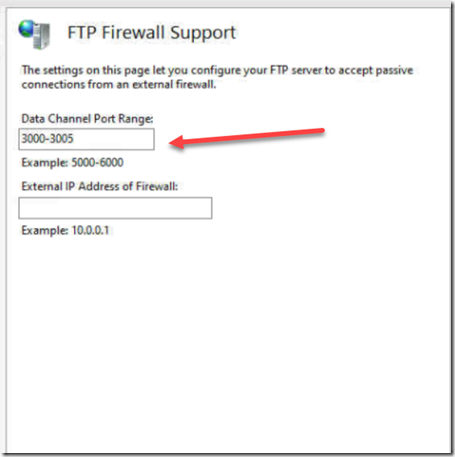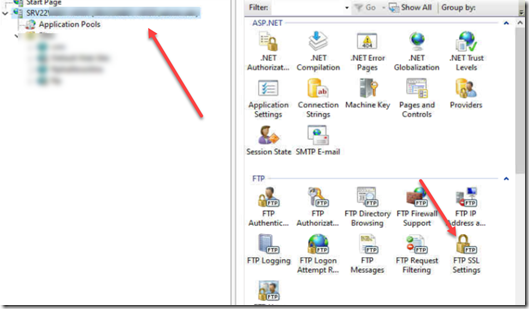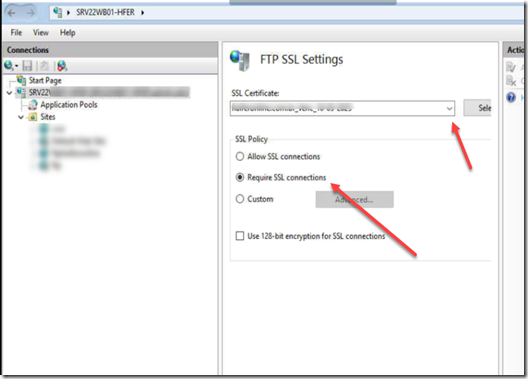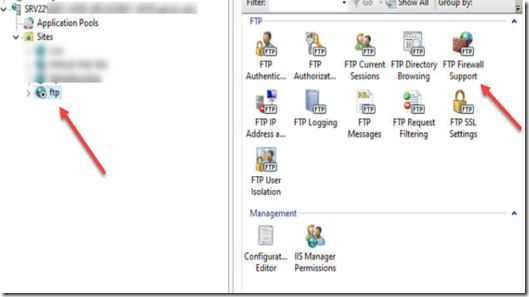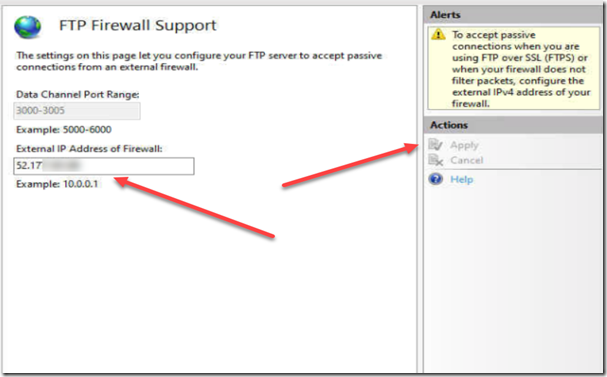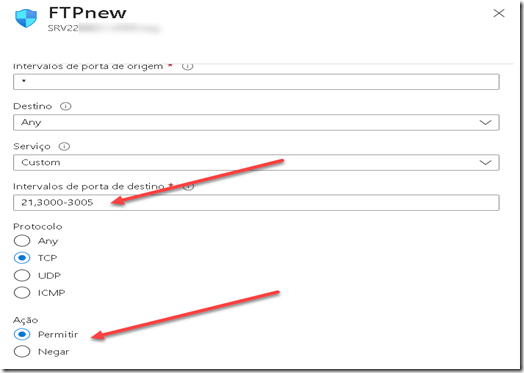Criando FTP no IIS com certificado SSL em VM do Azure
![image_thumb[43]](https://blog.dacnetwork.com.br/wp-content/uploads/image_thumb43_thumb.png)
Visão Geral: Nesse tutorial iremos ver como criar um site FTP no IIS em VM do Azure com certificado SSL
Abra o Gerenciador do Internet Information Services (IIS)
Clique com o botão direito no nome do servidor e vá em Add FTP Site
Informe o nome do site FTP e o local onde os arquivos serão Armazenados e clique em Next
Deixe marcado Start FTP site automatically e No SSL e clique em Next
Marque Autenticação Basic e informe os usuários que terão acesso ao FTP ( no meu exemplo é o grupo chamado ftpusers) e em permissões marque Read e Write e clique em Finish
Clique no nome do servidor e vá em FTP Firewall Support
Informe a porta 3000-3005 para a conexão passiva e clique em Apply
Agora clique em FTP SSL Settings
Em SSL Certificate selecione o certificado digital do seu domínio e em SSL Policy marque Require SSL Connections e clique em Apply
Agora clique no site FTP que acabou de criar e vá em FTP Firewall Support
Em External IP Address of Firewall informe o IP público da VM do Azure e clique em Apply
Por último, vá até o portal do Azure e no Network Security Group crie uma regra liberando as portas 21,3000-3005 da VM em questão
No seu dns público crie o apontamento do seu dominio exemplo meudominio.com.br para o IP da VM do Azure
Com isso, agora você conseguira acessar o ftp de forma segura digititando meudominio.com.br porta 21 no seu cliente de ftp como o filezilla
Conclusão: Nesse tutorial vimos como configurar um FTP do IIS em VMs do Azure utilizando certificado SSL
.:. Para Instalar o certificado SSL no IIS consulte esse artigo do nosso blog: Blog da DAC | Como Instalar Certificado SSL no IIS do Windows Server (dacnetwork.com.br)